Løs alle iOS-problemer som ødelagt skjerm, problem som sitter fast, etc. uten å miste data.
Slik aktiverer du utviklermodus på iPhone 16 - Tips for å bruke den
iPhones utviklermodus lar iOS-apputviklere få tilgang til avanserte innstillinger og feilsøkingsalternativer for å teste/kjøre en app eller endre innstillinger. Nå, hvis du er ny på apputvikling, må du vite at denne modusen ikke er aktivert som standard; du må fortsatt aktivere den manuelt. Derfor inneholder dette innlegget 2 brukbare måter du kan følge for å aktivere utviklermodus på iPhone. Dessuten inneholder dette innlegget også måter å bruke det på! Så begynn å dykke nedenfor!
Guideliste
Hva er utviklermodus på iPhone? Hva vil det hjelpe? Slik aktiverer du utviklermodus på iPhone 16 Slik bruker du utviklermodus på iPhone Vanlige spørsmål om hvordan du aktiverer utviklermodus på iPhoneHva er utviklermodus på iPhone? Hva vil det hjelpe?
Før du dykker inn i de 2 enkle måtene hvordan du aktiverer utviklermodus på iPhone, kan du først utforske litt bakgrunn av denne modusen. Ved å gjøre dette kan du forstå denne modusen mye dypere. Så utviklermodus er en funksjon som tilbyr forskjellige skjulte alternativer som en bruker og en iOS-utvikler kan bruke. Disse alternativene inkluderer avanserte innstillinger og feilsøkingsverktøy som vanligvis ikke er tilgjengelige på enhetens vanlige innstillinger.
Nå, når du har aktivert utviklermodus iPhone, hva vil det hjelpe? Vel, utviklermodus tilbyr mye hjelp, spesielt hvis du utvikler en iOS-applikasjon. Noe av hjelpen den kan gi inkluderer muligheten til å teste apper på en faktisk enhet, tilgang til avanserte feilsøkingsverktøy, teste appytelse og muligheten til å feilsøke en app raskere. I tillegg beskytter utviklermodus deg mot utilsiktet installasjon av skadelige apper og reduserer angrepsvektorer.
Slik aktiverer du utviklermodus på iPhone 16
Nå som du har utforsket hva utviklermodus er og hvilken hjelp du kan få etter å ha aktivert den på iPhone, er det på tide å finne ut hvordan du aktiverer utviklermodus på iPhone. Som nevnt tidligere, inneholdt dette innlegget 2 enkle måter å aktivere utviklermodus på. Du kan utforske hver av disse måtene og se hvilken du synes er mer grei og fordelaktig for deg. Så, uten ytterligere forsinkelser, utforsk hver av dem nå!
1. Via Innstillinger
Den første måten å aktivere utviklermodus på iPhone er ved å få tilgang til den på enhetens Innstillinger-app. For å aktivere dette, her er trinnene du bør følge:
Trinn 1Åpne «Innstillinger»-appen, velg «Personvern og innstillinger»-alternativene, og trykk på «Utviklermodus»-knappen. Deretter trykker du på "bytt"-knappen på utviklermodusskjermen for å slå den på.
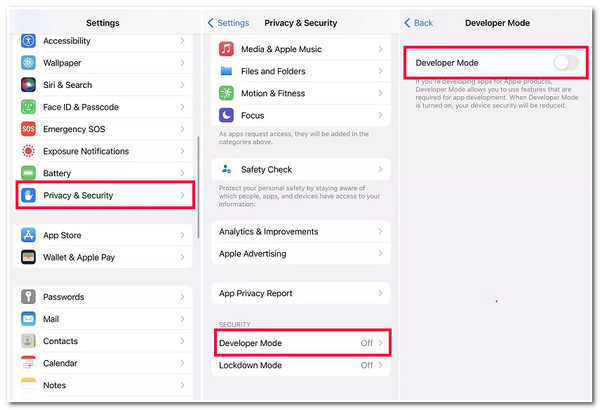
Steg 2Trykk deretter på "Start på nytt"-knappen for å starte aktiveringsprosessen for modusen. Deretter skriver du inn passordet ditt i "Slå på"-knappen i dialogboksen. Og det er det! Det er slik du aktiverer utviklermodus iPhone via Innstillinger.
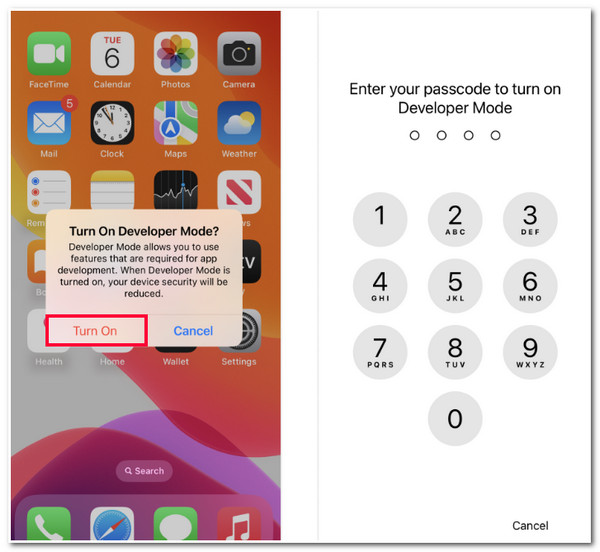
2. Xcode på Mac
Ellers, hvis utviklermodus ikke er tilgjengelig på innstillingene dine, kan du bruke Xcode på Mac-en for å aktivere utviklermodus på iPhone. Forvent imidlertid at du går til en lengre ruter med denne metoden. Men du har i det minste aktivert utviklermodus på enheten din. Så hvordan aktiverer du utviklermodus på iPhone ved å bruke Xcode? Her er trinnene du bør følge:
Trinn 1Last ned og installer "Xcode"-verktøyet på din Mac på App Store. Etter det, start den, godta "vilkårene og betingelsene", og skriv inn enhetens passord. Klikk deretter på "Installer"-knappen i det nye vinduet.
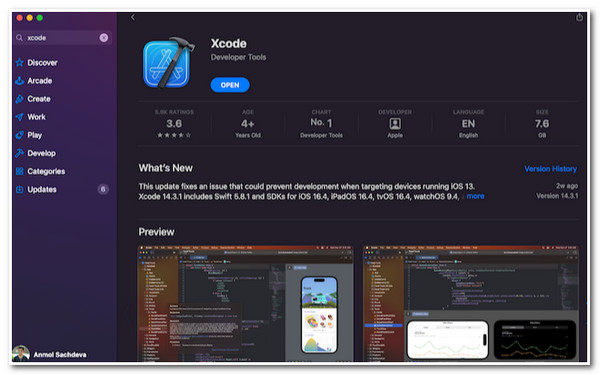
Steg 2Koble deretter iPhone til Mac med en USB-kabel. Etter det, merk av "Windows"-fanen og velg alternativet "Enhet og simulatorer". Gå deretter til iPhone og trykk på "Stol på denne datamaskinen"-knappen.
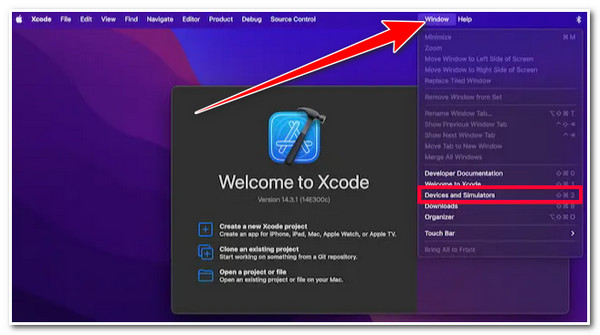
Trinn 3Gå deretter på iPhone, kjør "Innstillinger"-appen, velg "Personvern og sikkerhet", bla ned og trykk på "Utviklermodus"-knappen. Deretter bytter du "switch"-knappen på utviklermodusskjermen for å slå den på. Etter det, trykk på omstart-knappen for å fullføre prosessen.
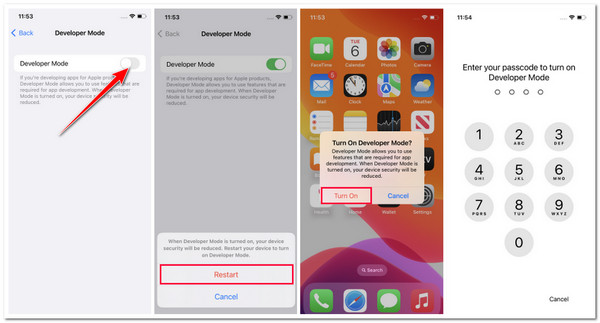
Slik bruker du utviklermodus på iPhone
Det er det! Dette er de enkle trinnene for å vise deg hvordan du aktiverer utviklermodus på iPhone. Nå, hvis du er en ny bruker av utviklermodus og ikke har nok kunnskap til å bruke den, kan du utforske de få trinnene nedenfor. Ved å utføre de oppførte trinnene kan du tilegne deg grunnleggende kunnskap om hvordan du bruker utviklermodus. Så, uten ytterligere forsinkelser, utforsk trinnene nedenfor!
Trinn 1Aktiver utviklermodus på iPhone ved å følge trinnene i del 2 av denne artikkelen. Koble deretter iPhone til datamaskinen ved hjelp av en USB-kabel. Gjør dette hvis du vil bruke iPhone med en datamaskin for å utvikle, teste og feilsøke en iOS-app.
Steg 2Etter det, når du kobler til begge enhetene, må du stole på datamaskinen din ved å trykke på "Stol på denne datamaskinen"-knappen på iPhone. "Stol på denne datamaskinen?" dialogboksen dukker vanligvis opp på din iPhone hvis du gjør dette for første gang.
Trinn 3Ellers, hvis du vil utvikle, teste og feilsøke en iOS-app, må du bruke Xcode. Start verktøyet på datamaskinen og koble til iPhone ved hjelp av en USB-kabel.
Trinn 4Deretter, for å bygge og kjøre en app, velg "enheten" fra listen på Xcode og klikk på "Kjør"-knappen. Deretter kan du bruke utviklermodusens verktøy og funksjoner. Disse inkluderer avanserte innstillinger, nettverkslinkkondisjonering, ytelsesoptimalisering, etc.
Bonustips for å fikse alle feil uten utviklermodus på iPhone
Der har du det! Dette er tingene du trenger å vite og måter å aktivere utviklermodus på iPhone. Nå, hvis du bruker utviklermodus for første gang, må du være forsiktig, for det kan forårsake potensiell skade på enheten din hvis den ikke brukes riktig. Hvis du er nølende med å bruke den til å feilsøke en app, kan du bruke 4Easysoft iOS Systemgjenoppretting verktøy! Dette verktøyet kan fikse 50+ iOS-systemproblemer/feil, inkludert mange iPhone-system- og app-feil. Dessuten har dette verktøyet en ett-klikks funksjon som lar deg fikse problemer effektivt og raskt uten tap av data. Videre tilbyr den også gratis oppgraderinger og nedgraderinger ved å laste ned en fastvarepakke. Ved å laste ned denne pakken kan du også fikse problemet og skaffe deg et perfekt nytt system!

2 moduser for å fikse iPhone-feil: standard for enkle feil og avansert for alvorlige.
Løs forskjellige iOS-problemer, for eksempel problemer med enhet, skjerm, iOS-modus og iTunes-modus.
Skann og sikkerhetskopier iPhone uten å lagre informasjon eller data.
Støtt alle iPhone-modeller og -versjoner, fra iPhone 4S/4 til iPhone 16 med iOS 17/18.
100% Sikker
100% Sikker
Vanlige spørsmål om hvordan du aktiverer utviklermodus på iPhone
-
Er det trygt å aktivere utviklermodus på iPhone?
Ja, hvis du vet hvordan du bruker det. Aktivering av utviklermodus på iPhone kan imidlertid føre til ulike endringer på enheten. Disse endringene inkluderer økt batteribruk, svak ytelse, lydproblemer osv.
-
Hvilke iPhone-modeller eller -versjoner støtter utviklermodus?
Utviklermodus er tilgjengelig på iPhone-modeller som kjører iOS 16 og nyere. Hvis utviklermodus ikke er tilgjengelig på iPhone, kan det hende du bruker en eldre versjon av iOS.
-
Kan jeg aktivere utviklermodus på iPhone uten å bruke Xcode og aktivere den på Innstillinger?
Dessverre er det ingen andre måter du kan gjøre for å aktivere utviklermodus på iPhone. Du kan bare aktivere utviklermodus ved å aktivere den på Innstillinger og bruke Xcode.
Konklusjon
Det er det! Dette er de 2 brukbare måtene du kan følge for å aktivere utviklermodus på iPhone. Etter å ha lest dette innlegget, er du nå litt kunnskapsrik om utviklermodus, hvordan du aktiverer den og hvordan du bruker den! Hvis du er nølende med å bruke utviklermodus for å fikse alle feil, kan du bruke 4Easysoft iOS Systemgjenoppretting verktøy som et alternativ! Med dette verktøyets avanserte iOS-systemgjenopprettingsfunksjon kan du raskt og effektivt fikse iPhone-systemet og applikasjonsfeilene dine! For å finne ut mer om dette verktøyet, besøk dets offisielle nettsted i dag!
100% Sikker
100% Sikker



